대화식 렌더 필터 설정
대화식 렌더 필터를 사용하면 테스트하려는 레시피의 각 지점에서 대화식 렌더 및 라이브 렌더에 대한 일반적인 레시피 변경 사항을 설정할 수 있습니다. 디스크 렌더링에서는이 필터가 무시됩니다.
예를 들어, 대화 형 렌더 필터를 설정하여 렌더 이미지 크기를 줄일 수 있으므로 디버깅 및 라이트 테스트가 훨씬 빨라집니다. 다른 예로는 앤티 앨리어싱 설정, 음영 비율 변경 또는 라이트 바운스 수 등이 있습니다. 필터는 레시피에 대한 둘 이상의 변경으로 구성 될 수 있으며 렌더링하기 위해 선택한 노드의 끝에 필터 노드를 추가하는 것과 같습니다.
이 필터는 InteractiveRenderFilters 노드 내에 함께 번들로 제공되며 ![]() 인터페이스 상단에.
인터페이스 상단에.
인터랙티브 렌더 필터 생성
| 1. | InteractiveRenderFilters 노드를 생성하여 Node Graph. |
| 2. | InteractiveRenderFilters 노드를 선택하고 Alt+E. |
InteractiveRenderFilters 노드는 Parameters 탭.
| 3. | 딸깍 하는 소리 |
새로운 RenderFilter 생성됩니다.
| 4. | 이 필터의 기능을 쉽게 기억할 수 있도록 name 매개 변수. |
| 5. | 필터 그룹을 만들려면에 그룹 이름을 입력하십시오. category 매개 변수. |
| 6. | 딸깍 하는 소리 Add Node 목록에서 노드를 선택하십시오. |
를 사용하여 목록을 필터링하십시오. Categories 드롭 다운 또는 Filter 들.
| 7. | 노드를 변경하십시오. |
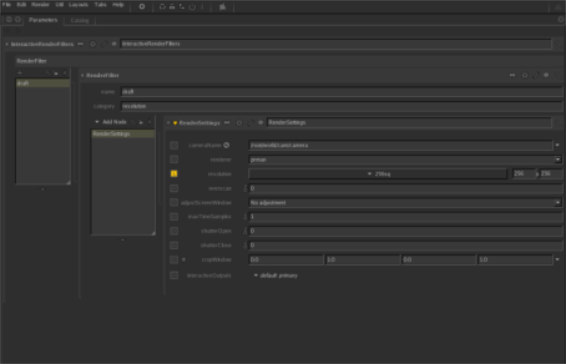
| 8. | 이 필터에 대한 추가 노드에 대해 6 단계와 7 단계를 반복하십시오. |
| 9. | 추가 필터에 대해 3-7 단계를 반복하십시오. |
노트 : InteractiveRenderFilters 노드를 레시피에 연결하지 않아도 작동합니다.
팁: 노드를 마우스 가운데 버튼으로 클릭하고 끌 수도 있습니다. Node Graph 탭으로 Add Node InteractiveRenderFilters 노드의 목록입니다.
렌더 필터 활성화 및 비활성화
기본적으로 렌더 필터 노드는 활성화되어 있지 않습니다. 렌더 필터의 활성화 여부를 전환하려면
| 1. | 딸깍 하는 소리 |
| 2. | 필터를 가운데 클릭하고 한쪽에서 다른쪽으로 드래그하여 활성화 여부를 전환합니다. 클릭하면 모든 활성 필터를 제거 할 수 있습니다. clear 단추.) |
도움이되지 않은 죄송합니다
왜 도움이되지 않습니까? (해당되는 모든 것을 체크하세요)
의견을 보내 주셔서 감사합니다.
찾고있는 것을 찾을 수 없거나 워크 플로에 대한 질문이있는 경우 시도해보십시오 파운드리 지원.
학습 내용을 개선 할 수있는 방법에 대한 의견이 있으시면 아래 버튼을 사용하여 설명서 팀에 이메일을 보내십시오.
의견을 보내 주셔서 감사합니다.